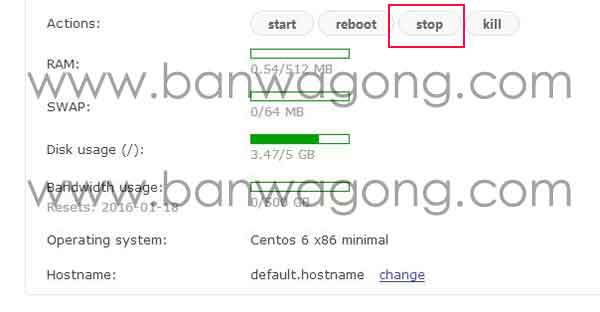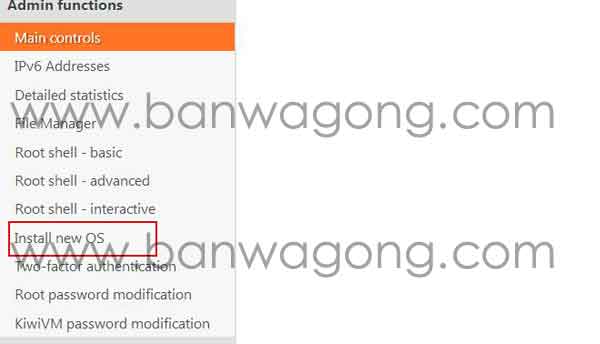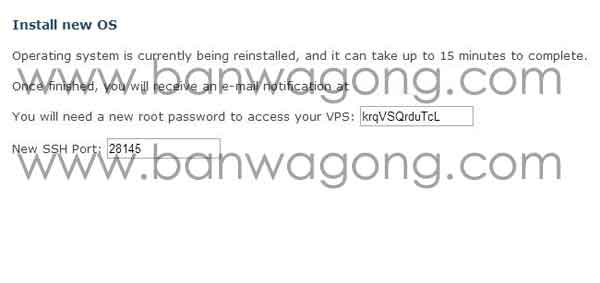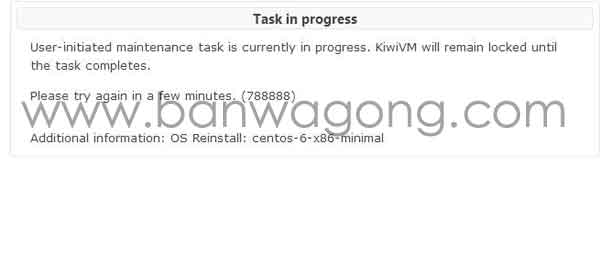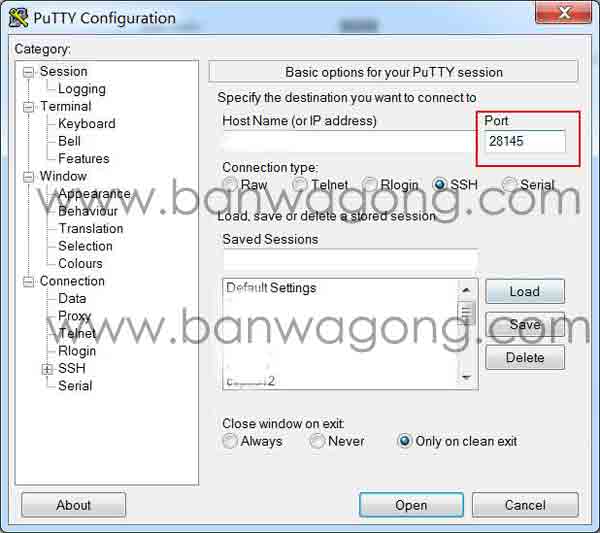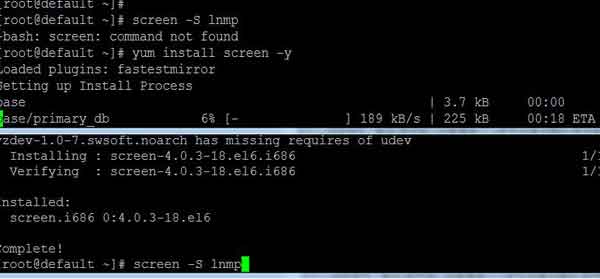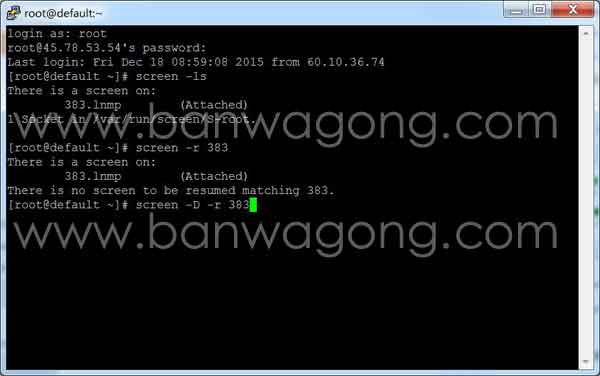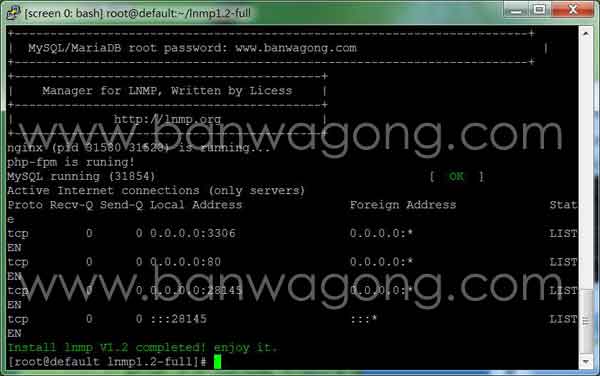之前写过一个简单的搬瓦工安装wordpress操作教程,最近又有人问起,索性就做一个比较详细的图文教程。从最初的环境搭建到添加虚拟主机上传网站文件等等。因为篇幅比较长,所以就分割成三部分:网站环境搭建、添加虚拟主机、网站源文件上传及安装。这篇文章主要讲第一部分,VPS网站环境的搭建。
首先,就是网站环境的选择,目前比较流行的有lnmp、lamp、wdcp、amh、lum等等等等,这里我选择的是军哥的lnmp最新版本(www.lnmp.org)。
1、VPS系统重装。(如果是新开通的VPS或者已经重装过了,可以忽略这一步。)
然后在左侧的功能列表里选择Install new OS
在这里我选择的是centos-6-x86-minimal,简单的说一下x86是32为系统,标注_64的是64位系统,小内存不建议安装64位系统,-minimal是精简版的系统。搬瓦工的精简版系统做的非常棒。选择好系统,下面的i agree打上勾,点击reload就可以了。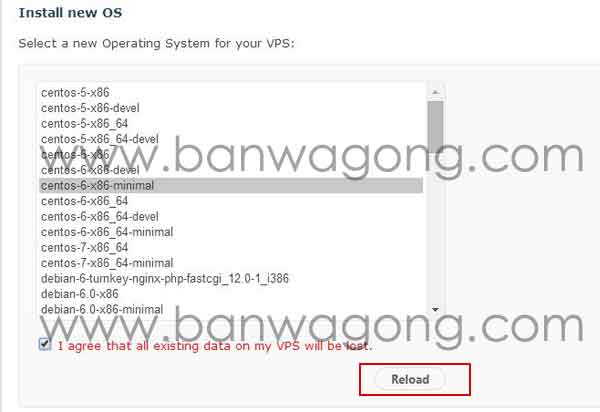
点击reload以后会显示如下的画面。显示新的ssh端口和新的root密码。建议把密码复制下来保存到本地,端口在主面板还可以看到。
如果点击Main Controls出现以下画面请不要惊慌,耐心等待就好。
2、安装lnmp
安装好系统以后,就可以通过ssh连接VPS安装环境了。这里要注意的是ssh的端口记得填正确了。(我这里使用的是Putty)
连接到VPS以后,就可以按照LNMP官方的安装教程进行安装了。http://lnmp.org/install.html。
首先创建Screen对话。因为环境的安装时间可能略长,如果直接安装,这期间要是出现什么断网啊 超时啊什么的就麻烦了,使用Screen安装就不会有这些问题存在了。
因为之前安装的是精简版的系统,所以并没有screen命令(screen: command not found)。直接运行 yum install screen -y就可以了。screen安装完成以后再次运行screen -S lnmp命令就可以了。
具体的安装过程在LNMP的官网都有很详细的介绍和截图,这里就不过多赘述了,大家可以参考官网:http://lnmp.org/install.html。这里简单讲讲screen窗口的恢复。
如果遇到卡死或者超时一类的,就关掉连接。重新通过ssh连接VPS,然后输入 screen -ls,就好列出当前存在的screen会话。执行screen -r 383 (或者screen -r lnmp),可恢复当前对话。如果遇到如下图所示,提示There is no screen to be resumed matching 383,则执行 screen -D -r lnmp 即可。
直到出现下图,则表示你已经成功的安装了LNMP。
搬瓦工VPS的网站环境安装到这里就完成了,下一部就是要添加虚拟主机,上传网站文件,安装网站了。在后面的文章里会详细的介绍一下。